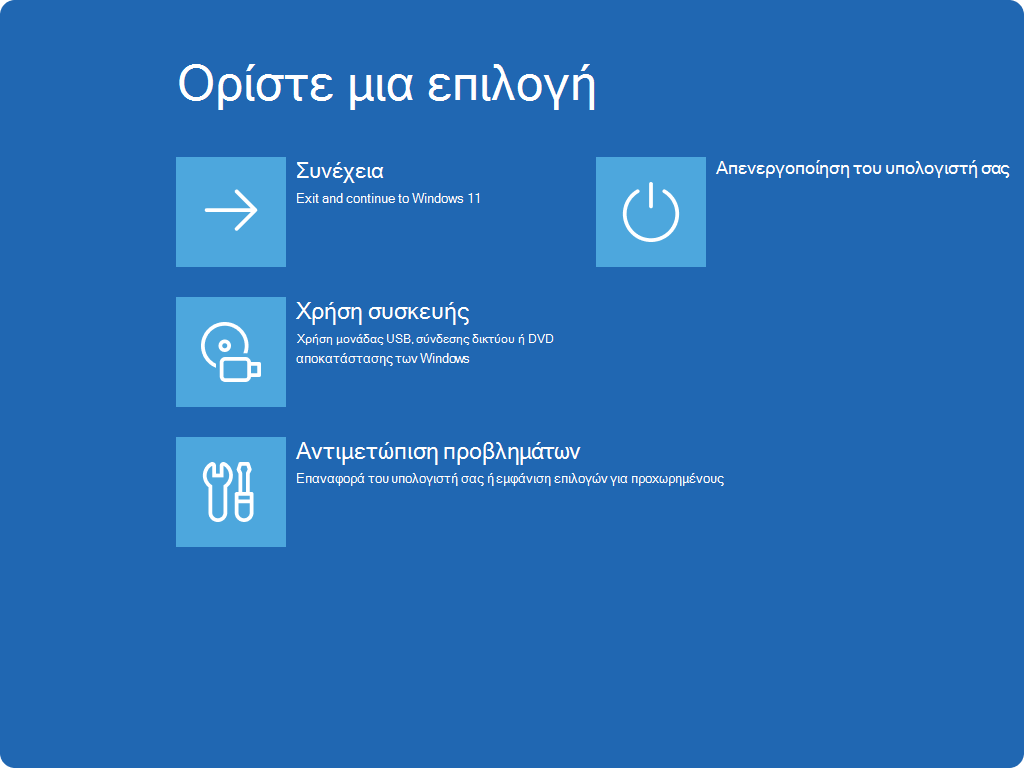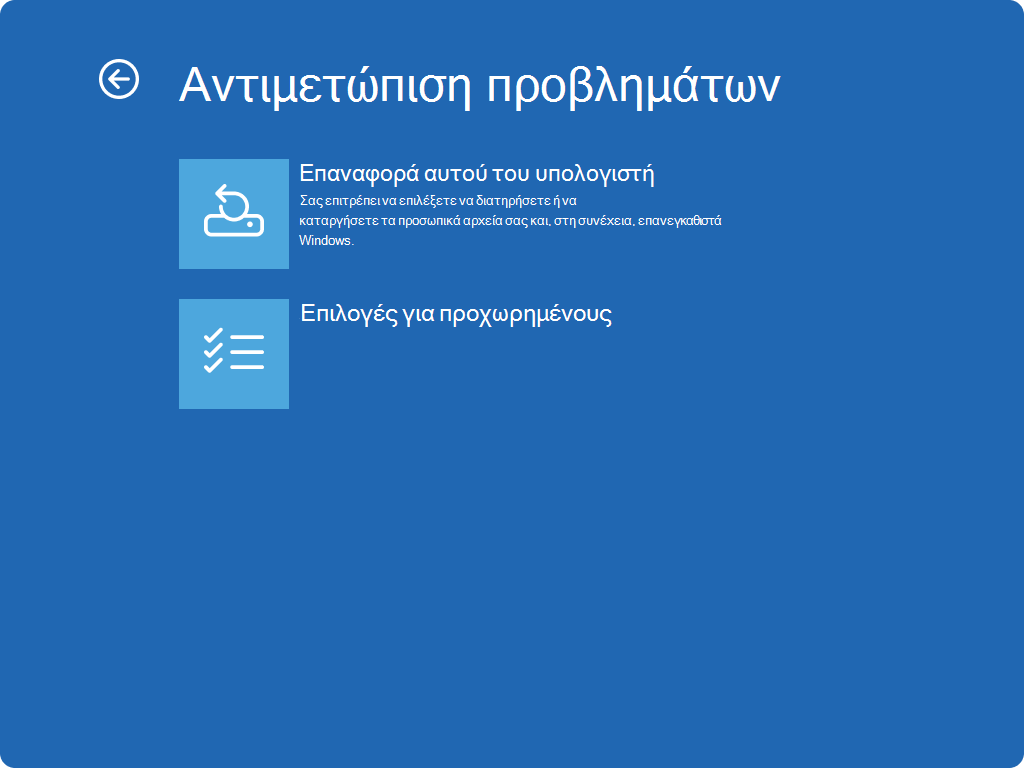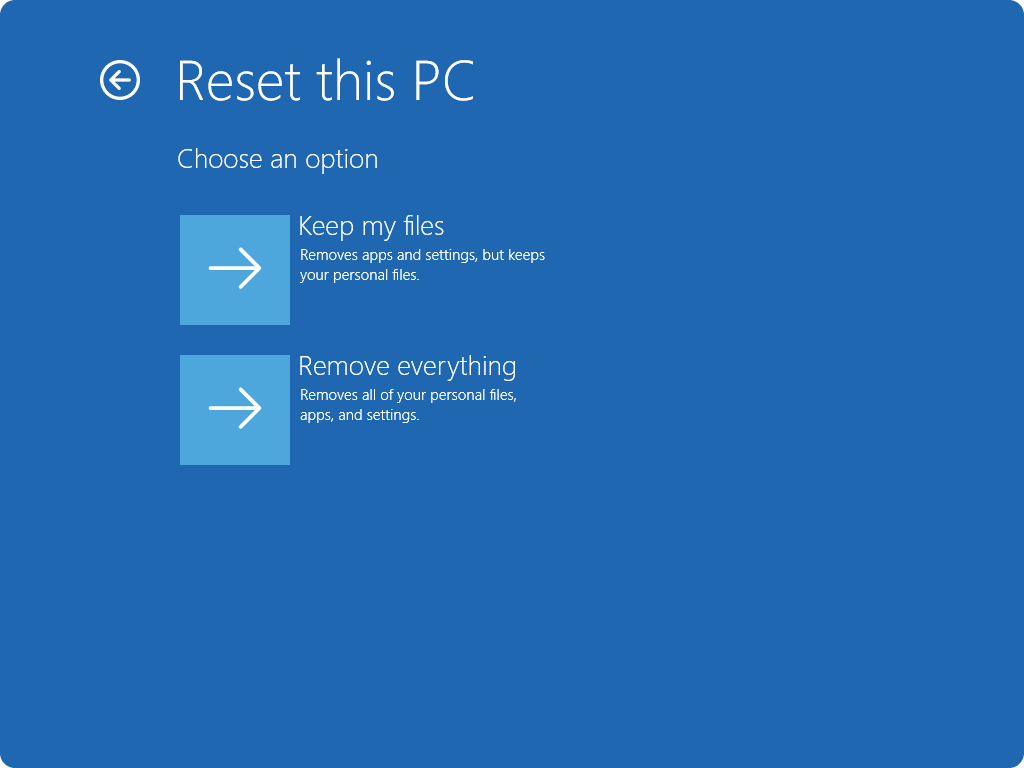Η υποστήριξη για Windows 10 θα λήξει τον Οκτώβριο του 2025
Μετά τις 14 Οκτωβρίου 2025, η Microsoft δεν θα παρέχει πλέον δωρεάν ενημερώσεις λογισμικού από το Windows Update, τεχνική βοήθεια ή επιδιορθώσεις ασφαλείας για Windows 10. Ο υπολογιστής σας θα εξακολουθεί να λειτουργεί, αλλά σας συνιστούμε να μετακινηθείτε στα Windows 11.
Η επαναφορά του υπολογιστή σας στα Windows είναι μια ισχυρή δυνατότητα που σας επιτρέπει να επαναφέρετε τη συσκευή σας στην αρχική της κατάσταση, η οποία μπορεί να είναι χρήσιμη, είτε αντιμετωπίζετε προβλήματα επιδόσεων, προβλήματα λογισμικού ή απλώς θέλετε μια νέα αρχή. Αυτή η δυνατότητα έχει σχεδιαστεί για να είναι φιλική προς το χρήστη και παρέχει διάφορες επιλογές για να καλύπτει διαφορετικές ανάγκες.
Επιλογές επαναφοράς
Ακολουθεί μια λίστα επιλογών κατά την επαναφορά του υπολογιστή σας:
|
Επιλογή |
Περιγραφή |
|---|---|
|
Διατήρηση των αρχείων μου |
Γνωστή και ως Ανανέωση, αυτή η επιλογή επανεγκαθιστά τα Windows διατηρώντας παράλληλα ανέπαφα τα προσωπικά σας αρχεία. Καταργεί εφαρμογές και ρυθμίσεις, αλλά διατηρεί τα έγγραφα, τις φωτογραφίες και άλλα προσωπικά δεδομένα σας. |
|
Κατάργηση όλων |
Γνωστή και ως Επαναφορά, αυτή η επιλογή επανεγκαθιστά τα Windows και καταργεί όλα τα προσωπικά αρχεία, τις εφαρμογές και τις ρυθμίσεις σας. Είναι ιδανική για μια καινούργια αρχή ή όταν χαρίζετε ή πουλάτε τον υπολογιστή σας.
|
|
Λήψη cloud |
Αυτή η επιλογή κάνει λήψη ενός νέου αντιγράφου των Windows από το cloud, εξασφαλίζοντας ότι λαμβάνετε την πιο πρόσφατη έκδοση με όλες τις ενημερώσεις. Είναι χρήσιμο εάν τα τοπικά αρχεία σας είναι κατεστραμμένα ή λείπουν. |
|
Τοπική επανεγκατάσταση |
Αυτή η επιλογή χρησιμοποιεί τα αρχεία που βρίσκονται ήδη στον υπολογιστή σας για επανεγκατάσταση των Windows. Είναι ταχύτερη, αν έχετε αργή σύνδεση στο Internet, αλλά μπορεί να μην περιλαμβάνει τις πιο πρόσφατες ενημερώσεις. |
Σημείωση: Η λειτουργικότητα διαγραφής δεδομένων απευθύνεται στους καταναλωτές και δεν πληροί τα κυβερνητικά και βιομηχανικά πρότυπα διαγραφής δεδομένων.
Βήματα επαναφοράς
Μπορείτε να επαναφέρετε τον υπολογιστή σας όταν είστε συνδεδεμένοι στα Windows ή από το Περιβάλλον αποκατάστασης των Windows (Windows RE).
Σημαντικό: Κατά τη διαδικασία επαναφοράς, είναι πιθανό η οθόνη σας να γίνει μαύρη για μεγάλο χρονικό διάστημα (περιστασιακά άνω των 15 λεπτών) και να επιχειρήσει να επανεκκινηθεί η ίδια. Εάν επιχειρήσετε να επανεκκινήσετε τη συσκευή μόνοι σας κατά τη διάρκεια αυτής της διαδικασίας, η επαναφορά μπορεί να αποτύχει.
Ορίστε την επιλογή που ταιριάζει καλύτερα στις ανάγκες σας:
-
Στην εφαρμογή Ρυθμίσεις στη συσκευή Windows, επιλέξτε Σύστημα > Αποκατάσταση ή χρησιμοποιήστε την ακόλουθη συντόμευση:Άνοιγμα ρυθμίσεων αποκατάστασης
Σημείωση: Στο Windows 10, μπορείτε να αποκτήσετε πρόσβαση από την Ενημέρωση & Αποκατάσταση > ασφάλειας
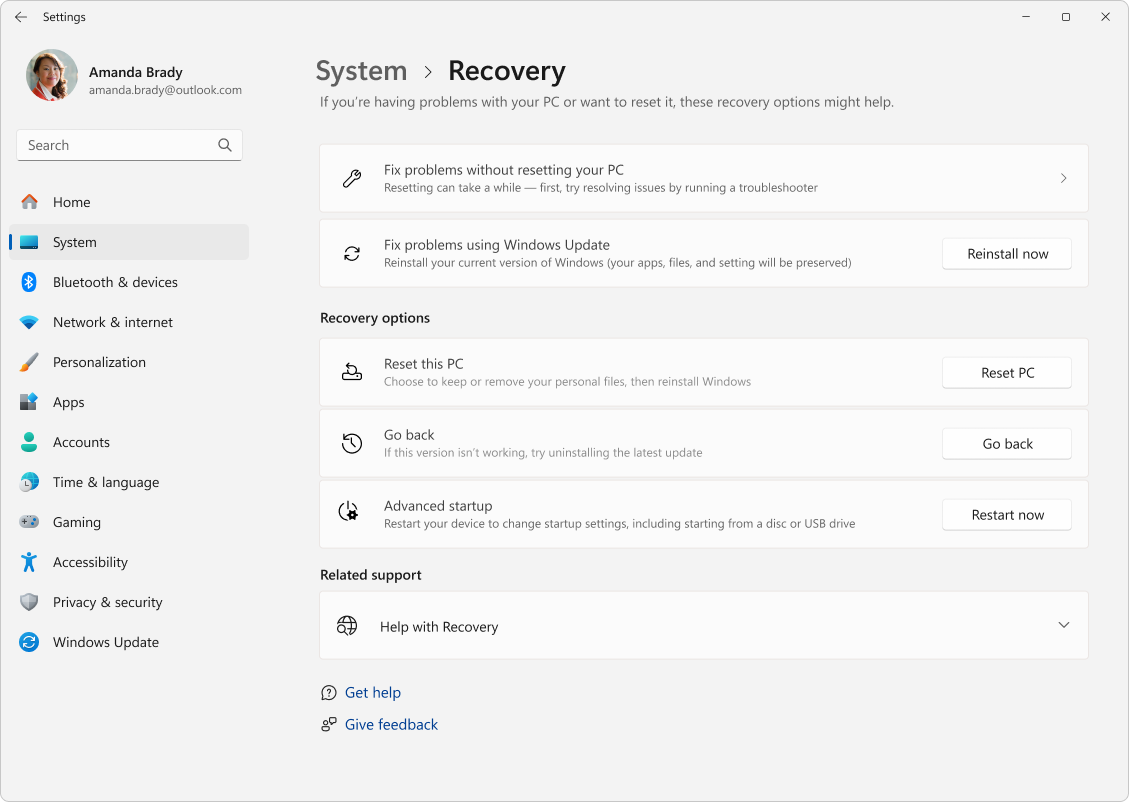
-
Επιλέξτε Επαναφορά υπολογιστή
-
Επιλέξτε από τις επιλογές ή/και τις ρυθμίσεις στον πίνακα επιλογών επαναφοράς
Σημείωση: Αν έχετε κρυπτογραφήσει τη συσκευή σας, θα χρειαστείτε το κλειδί BitLocker για να ολοκληρώσετε αυτή την εργασία. Αν δεν γνωρίζετε το κλειδί BitLocker, ανατρέξτε στο θέμα Εύρεση του κλειδιού αποκατάστασης BitLocker.
-
Όταν βρεθείτε στο Windows RE, επιλέξτε Αντιμετώπιση προβλημάτων > Επαναφορά αυτού του υπολογιστή > Επαναφορά Συστήματος
-
Επιλέξτε από τις επιλογές ή/και τις ρυθμίσεις στον πίνακα επιλογών επαναφοράς